infotainment OPEL ADAM 2014.5 Handbok för infotainmentsystem
[x] Cancel search | Manufacturer: OPEL, Model Year: 2014.5, Model line: ADAM, Model: OPEL ADAM 2014.5Pages: 103, PDF Size: 1.84 MB
Page 27 of 103
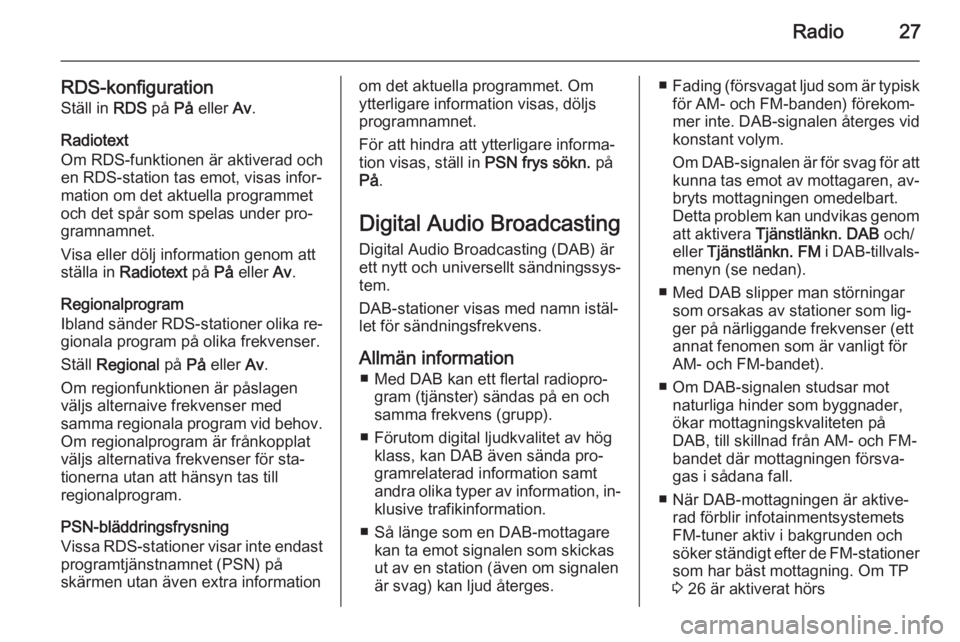
Radio27
RDS-konfigurationStäll in RDS på På eller Av.
Radiotext
Om RDS-funktionen är aktiverad och
en RDS-station tas emot, visas infor‐
mation om det aktuella programmet
och det spår som spelas under pro‐
gramnamnet.
Visa eller dölj information genom att
ställa in Radiotext på På eller Av.
Regionalprogram
Ibland sänder RDS-stationer olika re‐
gionala program på olika frekvenser.
Ställ Regional på På eller Av.
Om regionfunktionen är påslagen väljs alternaive frekvenser med
samma regionala program vid behov.
Om regionalprogram är frånkopplat
väljs alternativa frekvenser för sta‐
tionerna utan att hänsyn tas till
regionalprogram.
PSN-bläddringsfrysning
Vissa RDS-stationer visar inte endast programtjänstnamnet (PSN) på
skärmen utan även extra informationom det aktuella programmet. Om ytterligare information visas, döljs
programnamnet.
För att hindra att ytterligare informa‐
tion visas, ställ in PSN frys sökn. på
På .
Digital Audio Broadcasting Digital Audio Broadcasting (DAB) ärett nytt och universellt sändningssys‐
tem.
DAB-stationer visas med namn istäl‐
let för sändningsfrekvens.
Allmän information ■ Med DAB kan ett flertal radiopro‐ gram (tjänster) sändas på en och
samma frekvens (grupp).
■ Förutom digital ljudkvalitet av hög klass, kan DAB även sända pro‐
gramrelaterad information samt
andra olika typer av information, in‐ klusive trafikinformation.
■ Så länge som en DAB-mottagare kan ta emot signalen som skickasut av en station (även om signalenär svag) kan ljud återges.■ Fading (försvagat ljud som är typisk
för AM- och FM-banden) förekom‐ mer inte. DAB-signalen återges vid konstant volym.
Om DAB-signalen är för svag för att
kunna tas emot av mottagaren, av‐ bryts mottagningen omedelbart.
Detta problem kan undvikas genom att aktivera Tjänstlänkn. DAB och/
eller Tjänstlänkn. FM i DAB-tillvals‐
menyn (se nedan).
■ Med DAB slipper man störningar som orsakas av stationer som lig‐
ger på närliggande frekvenser (ett annat fenomen som är vanligt för
AM- och FM-bandet).
■ Om DAB-signalen studsar mot naturliga hinder som byggnader,
ökar mottagningskvaliteten på
DAB, till skillnad från AM- och FM-
bandet där mottagningen försva‐
gas i sådana fall.
■ När DAB-mottagningen är aktive‐ rad förblir infotainmentsystemets
FM-tuner aktiv i bakgrunden och
söker ständigt efter de FM-stationer som har bäst mottagning. Om TP
3 26 är aktiverat hörs
Page 28 of 103
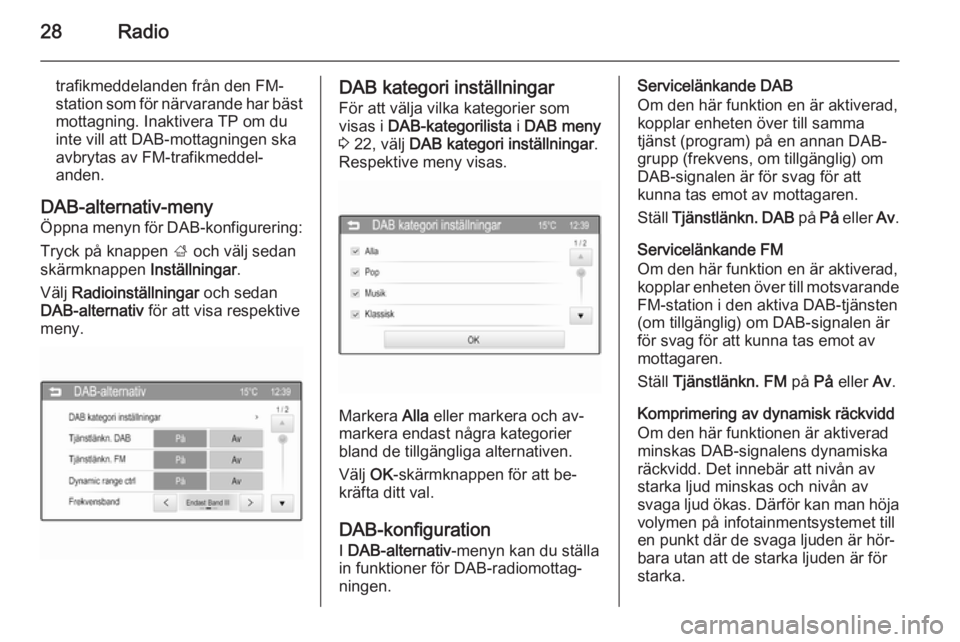
28Radio
trafikmeddelanden från den FM-
station som för närvarande har bäst mottagning. Inaktivera TP om du
inte vill att DAB-mottagningen ska
avbrytas av FM-trafikmeddel‐
anden.
DAB-alternativ-meny
Öppna menyn för DAB-konfigurering:
Tryck på knappen ; och välj sedan
skärmknappen Inställningar.
Välj Radioinställningar och sedan
DAB-alternativ för att visa respektive
meny.DAB kategori inställningar
För att välja vilka kategorier som
visas i DAB-kategorilista i DAB meny
3 22, välj DAB kategori inställningar .
Respektive meny visas.
Markera Alla eller markera och av‐
markera endast några kategorier
bland de tillgängliga alternativen.
Välj OK-skärmknappen för att be‐
kräfta ditt val.
DAB-konfiguration
I DAB-alternativ -menyn kan du ställa
in funktioner för DAB-radiomottag‐
ningen.
Servicelänkande DAB
Om den här funktion en är aktiverad,
kopplar enheten över till samma
tjänst (program) på en annan DAB-
grupp (frekvens, om tillgänglig) om
DAB-signalen är för svag för att
kunna tas emot av mottagaren.
Ställ Tjänstlänkn. DAB på På eller Av.
Servicelänkande FM Om den här funktion en är aktiverad,
kopplar enheten över till motsvarande FM-station i den aktiva DAB-tjänsten
(om tillgänglig) om DAB-signalen är
för svag för att kunna tas emot av
mottagaren.
Ställ Tjänstlänkn. FM på På eller Av.
Komprimering av dynamisk räckvidd
Om den här funktionen är aktiverad
minskas DAB-signalens dynamiska
räckvidd. Det innebär att nivån av
starka ljud minskas och nivån av
svaga ljud ökas. Därför kan man höja
volymen på infotainmentsystemet till
en punkt där de svaga ljuden är hör‐
bara utan att de starka ljuden är för starka.
Page 29 of 103
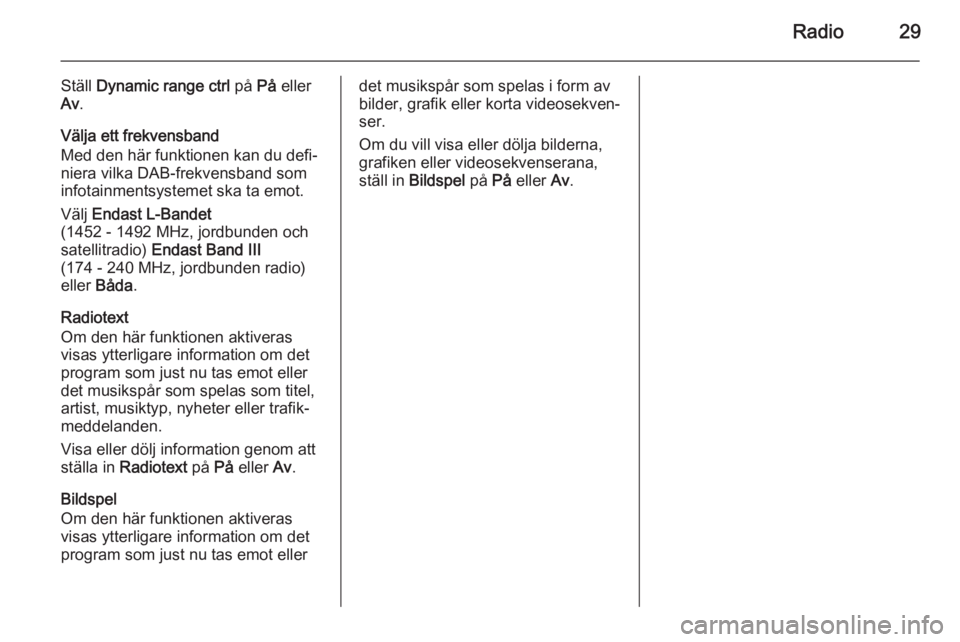
Radio29
Ställ Dynamic range ctrl på På eller
Av .
Välja ett frekvensband
Med den här funktionen kan du defi‐
niera vilka DAB-frekvensband som infotainmentsystemet ska ta emot.
Välj Endast L-Bandet
(1452 - 1492 MHz, jordbunden och
satellitradio) Endast Band III
(174 - 240 MHz, jordbunden radio)
eller Båda .
Radiotext
Om den här funktionen aktiveras
visas ytterligare information om det
program som just nu tas emot eller
det musikspår som spelas som titel,
artist, musiktyp, nyheter eller trafik‐
meddelanden.
Visa eller dölj information genom att
ställa in Radiotext på På eller Av.
Bildspel
Om den här funktionen aktiveras visas ytterligare information om det
program som just nu tas emot ellerdet musikspår som spelas i form av
bilder, grafik eller korta videosekven‐
ser.
Om du vill visa eller dölja bilderna,
grafiken eller videosekvenserana,
ställ in Bildspel på På eller Av.
Page 30 of 103
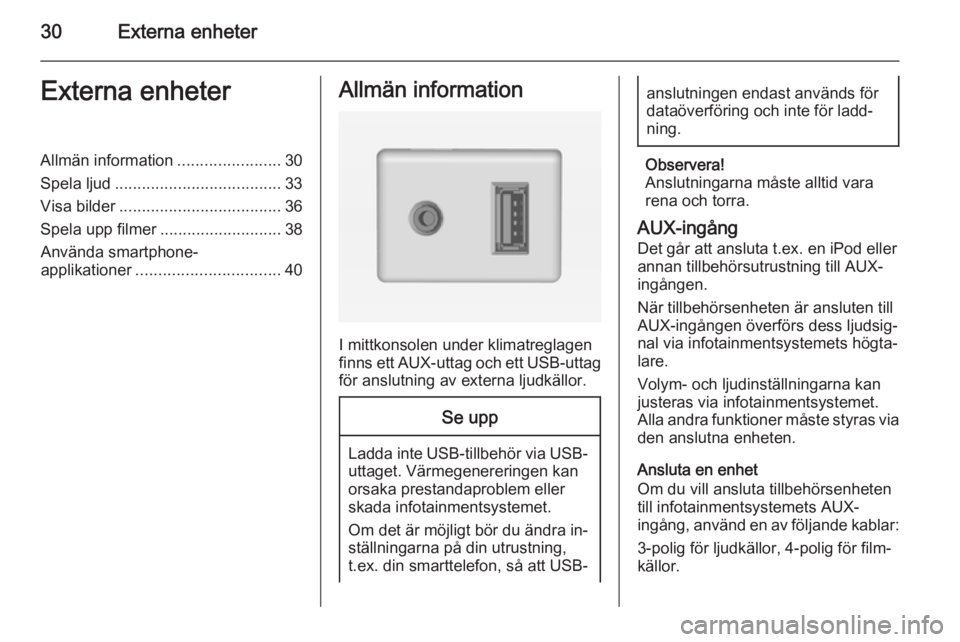
30Externa enheterExterna enheterAllmän information.......................30
Spela ljud ..................................... 33
Visa bilder .................................... 36
Spela upp filmer ........................... 38
Använda smartphone-
applikationer ................................ 40Allmän information
I mittkonsolen under klimatreglagen
finns ett AUX-uttag och ett USB-uttag
för anslutning av externa ljudkällor.
Se upp
Ladda inte USB-tillbehör via USB- uttaget. Värmegenereringen kan
orsaka prestandaproblem eller
skada infotainmentsystemet.
Om det är möjligt bör du ändra in‐
ställningarna på din utrustning,
t.ex. din smarttelefon, så att USB-
anslutningen endast används för
dataöverföring och inte för ladd‐
ning.
Observera!
Anslutningarna måste alltid vara
rena och torra.
AUX-ingång Det går att ansluta t.ex. en iPod eller
annan tillbehörsutrustning till AUX-
ingången.
När tillbehörsenheten är ansluten till
AUX-ingången överförs dess ljudsig‐
nal via infotainmentsystemets högta‐
lare.
Volym- och ljudinställningarna kan
justeras via infotainmentsystemet.
Alla andra funktioner måste styras via
den anslutna enheten.
Ansluta en enhet
Om du vill ansluta tillbehörsenheten
till infotainmentsystemets AUX-
ingång, använd en av följande kablar:
3-polig för ljudkällor, 4-polig för film‐källor.
Page 31 of 103
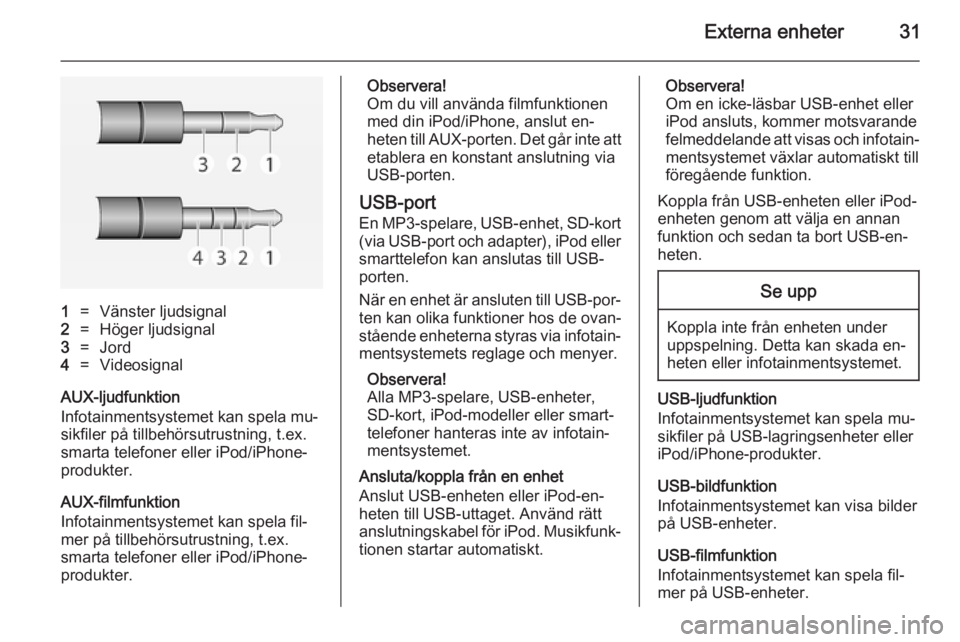
Externa enheter31
1=Vänster ljudsignal2=Höger ljudsignal3=Jord4=Videosignal
AUX-ljudfunktion
Infotainmentsystemet kan spela mu‐
sikfiler på tillbehörsutrustning, t.ex.
smarta telefoner eller iPod/iPhone-
produkter.
AUX-filmfunktion
Infotainmentsystemet kan spela fil‐
mer på tillbehörsutrustning, t.ex.
smarta telefoner eller iPod/iPhone-
produkter.
Observera!
Om du vill använda filmfunktionen
med din iPod/iPhone, anslut en‐
heten till AUX-porten. Det går inte att etablera en konstant anslutning via
USB-porten.
USB-port En MP3-spelare, USB-enhet, SD-kort
(via USB-port och adapter), iPod eller smarttelefon kan anslutas till USB-
porten.
När en enhet är ansluten till USB-por‐ ten kan olika funktioner hos de ovan‐
stående enheterna styras via infotain‐ mentsystemets reglage och menyer.
Observera!
Alla MP3-spelare, USB-enheter,
SD-kort, iPod-modeller eller smart‐
telefoner hanteras inte av infotain‐
mentsystemet.
Ansluta/koppla från en enhet
Anslut USB-enheten eller iPod-en‐
heten till USB-uttaget. Använd rätt
anslutningskabel för iPod. Musikfunk‐
tionen startar automatiskt.Observera!
Om en icke-läsbar USB-enhet eller
iPod ansluts, kommer motsvarande
felmeddelande att visas och infotain‐
mentsystemet växlar automatiskt till
föregående funktion.
Koppla från USB-enheten eller iPod-
enheten genom att välja en annan
funktion och sedan ta bort USB-en‐
heten.Se upp
Koppla inte från enheten under uppspelning. Detta kan skada en‐
heten eller infotainmentsystemet.
USB-ljudfunktion
Infotainmentsystemet kan spela mu‐
sikfiler på USB-lagringsenheter eller
iPod/iPhone-produkter.
USB-bildfunktion
Infotainmentsystemet kan visa bilder
på USB-enheter.
USB-filmfunktion
Infotainmentsystemet kan spela fil‐
mer på USB-enheter.
Page 32 of 103
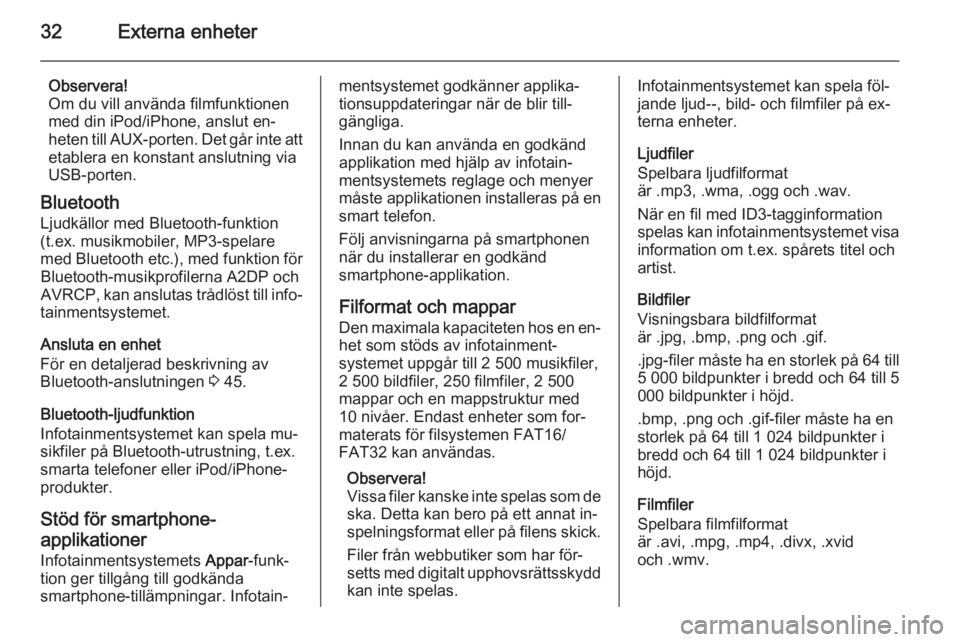
32Externa enheter
Observera!
Om du vill använda filmfunktionen
med din iPod/iPhone, anslut en‐
heten till AUX-porten. Det går inte att etablera en konstant anslutning via
USB-porten.
Bluetooth Ljudkällor med Bluetooth-funktion
(t.ex. musikmobiler, MP3-spelare
med Bluetooth etc.), med funktion för Bluetooth-musikprofilerna A2DP och
AVRCP, kan anslutas trådlöst till info‐
tainmentsystemet.
Ansluta en enhet
För en detaljerad beskrivning av
Bluetooth-anslutningen 3 45.
Bluetooth-ljudfunktion
Infotainmentsystemet kan spela mu‐
sikfiler på Bluetooth-utrustning, t.ex.
smarta telefoner eller iPod/iPhone-
produkter.
Stöd för smartphone-
applikationer
Infotainmentsystemets Appar-funk‐
tion ger tillgång till godkända
smartphone-tillämpningar. Infotain‐mentsystemet godkänner applika‐
tionsuppdateringar när de blir till‐
gängliga.
Innan du kan använda en godkänd
applikation med hjälp av infotain‐
mentsystemets reglage och menyer
måste applikationen installeras på en smart telefon.
Följ anvisningarna på smartphonen
när du installerar en godkänd
smartphone-applikation.
Filformat och mappar Den maximala kapaciteten hos en en‐
het som stöds av infotainment‐
systemet uppgår till 2 500 musikfiler, 2 500 bildfiler, 250 filmfiler, 2 500mappar och en mappstruktur med
10 nivåer. Endast enheter som for‐
materats för filsystemen FAT16/
FAT32 kan användas.
Observera!
Vissa filer kanske inte spelas som de ska. Detta kan bero på ett annat in‐
spelningsformat eller på filens skick.
Filer från webbutiker som har för‐
setts med digitalt upphovsrättsskydd
kan inte spelas.Infotainmentsystemet kan spela föl‐
jande ljud--, bild- och filmfiler på ex‐
terna enheter.
Ljudfiler
Spelbara ljudfilformat
är .mp3, .wma, .ogg och .wav.
När en fil med ID3-tagginformation
spelas kan infotainmentsystemet visa information om t.ex. spårets titel och
artist.
Bildfiler
Visningsbara bildfilformat
är .jpg, .bmp, .png och .gif.
.jpg -filer måste ha en storlek på 64 till
5 000 bildpunkter i bredd och 64 till 5
000 bildpunkter i höjd.
.bmp, .png och .gif-filer måste ha en
storlek på 64 till 1 024 bildpunkter i
bredd och 64 till 1 024 bildpunkter i
höjd.
Filmfiler
Spelbara filmfilformat
är .avi, .mpg, .mp4, .divx, .xvid
och .wmv.
Page 33 of 103
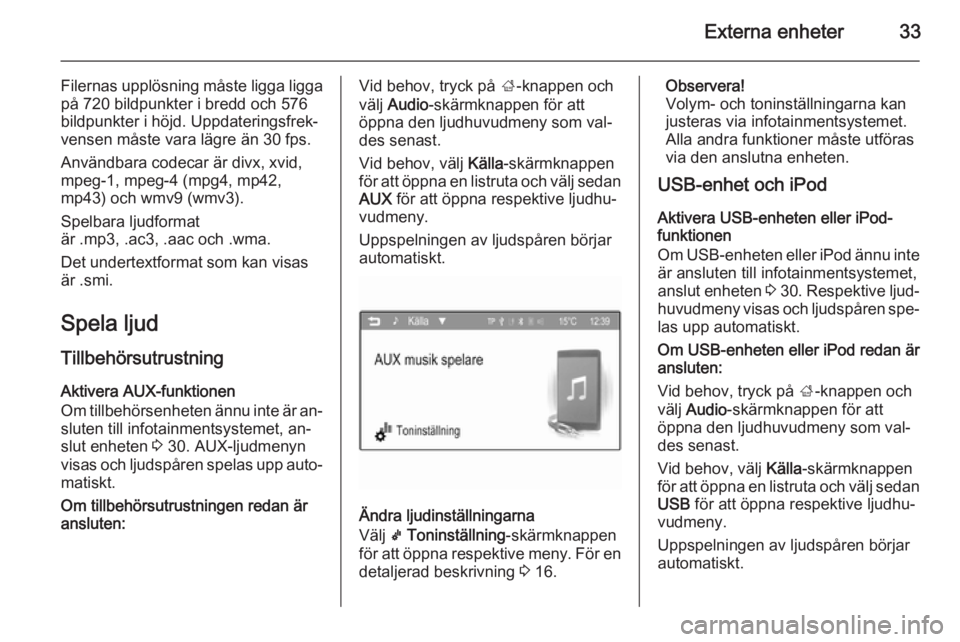
Externa enheter33
Filernas upplösning måste ligga ligga
på 720 bildpunkter i bredd och 576
bildpunkter i höjd. Uppdateringsfrek‐
vensen måste vara lägre än 30 fps.
Användbara codecar är divx, xvid,
mpeg-1, mpeg-4 (mpg4, mp42,
mp43) och wmv9 (wmv3).
Spelbara ljudformat
är .mp3, .ac3, .aac och .wma.
Det undertextformat som kan visas
är .smi.
Spela ljud Tillbehörsutrustning
Aktivera AUX-funktionen
Om tillbehörsenheten ännu inte är an‐ sluten till infotainmentsystemet, an‐
slut enheten 3 30. AUX-ljudmenyn
visas och ljudspåren spelas upp auto‐
matiskt.
Om tillbehörsutrustningen redan är
ansluten:Vid behov, tryck på ;-knappen och
välj Audio -skärmknappen för att
öppna den ljudhuvudmeny som val‐
des senast.
Vid behov, välj Källa-skärmknappen
för att öppna en listruta och välj sedan AUX för att öppna respektive ljudhu‐
vudmeny.
Uppspelningen av ljudspåren börjar
automatiskt.
Ändra ljudinställningarna
Välj k Toninställning -skärmknappen
för att öppna respektive meny. För en detaljerad beskrivning 3 16.
Observera!
Volym- och toninställningarna kan
justeras via infotainmentsystemet.
Alla andra funktioner måste utföras
via den anslutna enheten.
USB-enhet och iPod
Aktivera USB-enheten eller iPod-
funktionen
Om USB-enheten eller iPod ännu inte
är ansluten till infotainmentsystemet,
anslut enheten 3 30 . Respektive ljud‐
huvudmeny visas och ljudspåren spe‐ las upp automatiskt.
Om USB-enheten eller iPod redan är
ansluten:
Vid behov, tryck på ;-knappen och
välj Audio -skärmknappen för att
öppna den ljudhuvudmeny som val‐
des senast.
Vid behov, välj Källa-skärmknappen
för att öppna en listruta och välj sedan
USB för att öppna respektive ljudhu‐
vudmeny.
Uppspelningen av ljudspåren börjar automatiskt.
Page 35 of 103
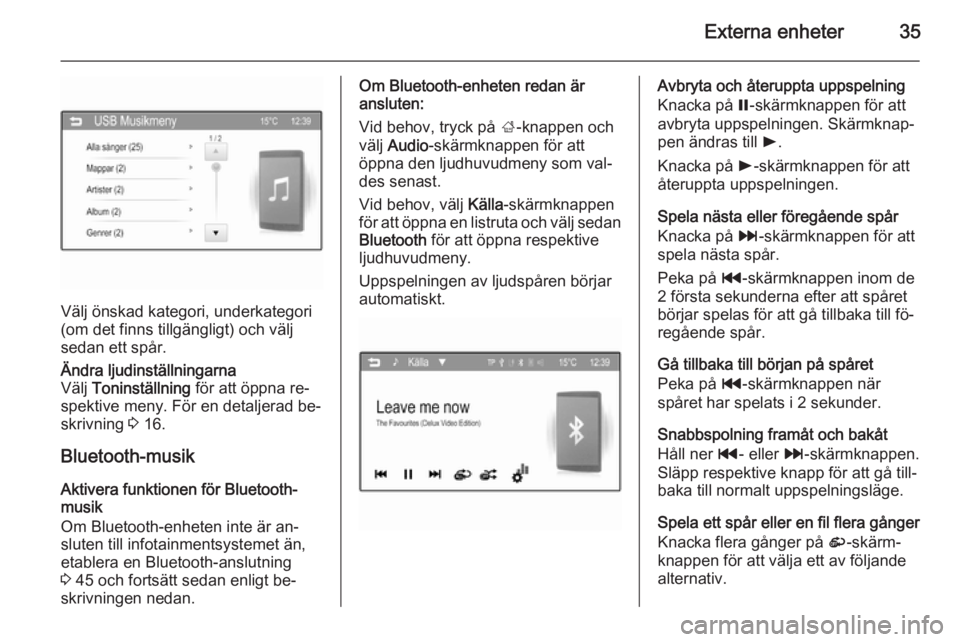
Externa enheter35
Välj önskad kategori, underkategori
(om det finns tillgängligt) och välj
sedan ett spår.
Ändra ljudinställningarna
Välj Toninställning för att öppna re‐
spektive meny. För en detaljerad be‐
skrivning 3 16.
Bluetooth-musik
Aktivera funktionen för Bluetooth-
musik
Om Bluetooth-enheten inte är an‐
sluten till infotainmentsystemet än,
etablera en Bluetooth-anslutning
3 45 och fortsätt sedan enligt be‐
skrivningen nedan.
Om Bluetooth-enheten redan är
ansluten:
Vid behov, tryck på ;-knappen och
välj Audio -skärmknappen för att
öppna den ljudhuvudmeny som val‐ des senast.
Vid behov, välj Källa-skärmknappen
för att öppna en listruta och välj sedan Bluetooth för att öppna respektive
ljudhuvudmeny.
Uppspelningen av ljudspåren börjar
automatiskt.Avbryta och återuppta uppspelning
Knacka på =-skärmknappen för att
avbryta uppspelningen. Skärmknap‐
pen ändras till l.
Knacka på l-skärmknappen för att
återuppta uppspelningen.
Spela nästa eller föregående spår
Knacka på v-skärmknappen för att
spela nästa spår.
Peka på t-skärmknappen inom de
2 första sekunderna efter att spåret
börjar spelas för att gå tillbaka till fö‐
regående spår.
Gå tillbaka till början på spåret
Peka på t-skärmknappen när
spåret har spelats i 2 sekunder.
Snabbspolning framåt och bakåt
Håll ner t- eller v-skärmknappen.
Släpp respektive knapp för att gå till‐
baka till normalt uppspelningsläge.
Spela ett spår eller en fil flera gånger
Knacka flera gånger på r-skärm‐
knappen för att välja ett av följande
alternativ.
Page 36 of 103
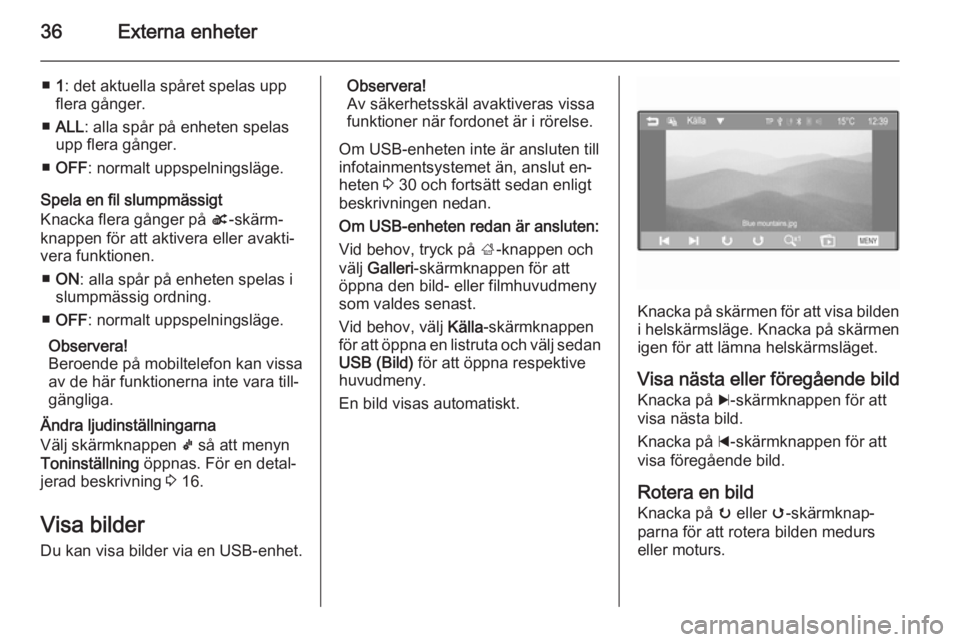
36Externa enheter
■1: det aktuella spåret spelas upp
flera gånger.
■ ALL : alla spår på enheten spelas
upp flera gånger.
■ OFF : normalt uppspelningsläge.
Spela en fil slumpmässigt
Knacka flera gånger på s-skärm‐
knappen för att aktivera eller avakti‐
vera funktionen.
■ ON : alla spår på enheten spelas i
slumpmässig ordning.
■ OFF : normalt uppspelningsläge.
Observera!
Beroende på mobiltelefon kan vissa
av de här funktionerna inte vara till‐
gängliga.
Ändra ljudinställningarna
Välj skärmknappen k så att menyn
Toninställning öppnas. För en detal‐
jerad beskrivning 3 16.
Visa bilder
Du kan visa bilder via en USB-enhet.Observera!
Av säkerhetsskäl avaktiveras vissa
funktioner när fordonet är i rörelse.
Om USB-enheten inte är ansluten till
infotainmentsystemet än, anslut en‐
heten 3 30 och fortsätt sedan enligt
beskrivningen nedan.
Om USB-enheten redan är ansluten:
Vid behov, tryck på ;-knappen och
välj Galleri -skärmknappen för att
öppna den bild- eller filmhuvudmeny
som valdes senast.
Vid behov, välj Källa-skärmknappen
för att öppna en listruta och välj sedan USB (Bild) för att öppna respektive
huvudmeny.
En bild visas automatiskt.
Knacka på skärmen för att visa bilden
i helskärmsläge. Knacka på skärmen
igen för att lämna helskärmsläget.
Visa nästa eller föregående bild
Knacka på c-skärmknappen för att
visa nästa bild.
Knacka på d-skärmknappen för att
visa föregående bild.
Rotera en bild Knacka på u eller v-skärmknap‐
parna för att rotera bilden medurs eller moturs.
Page 38 of 103
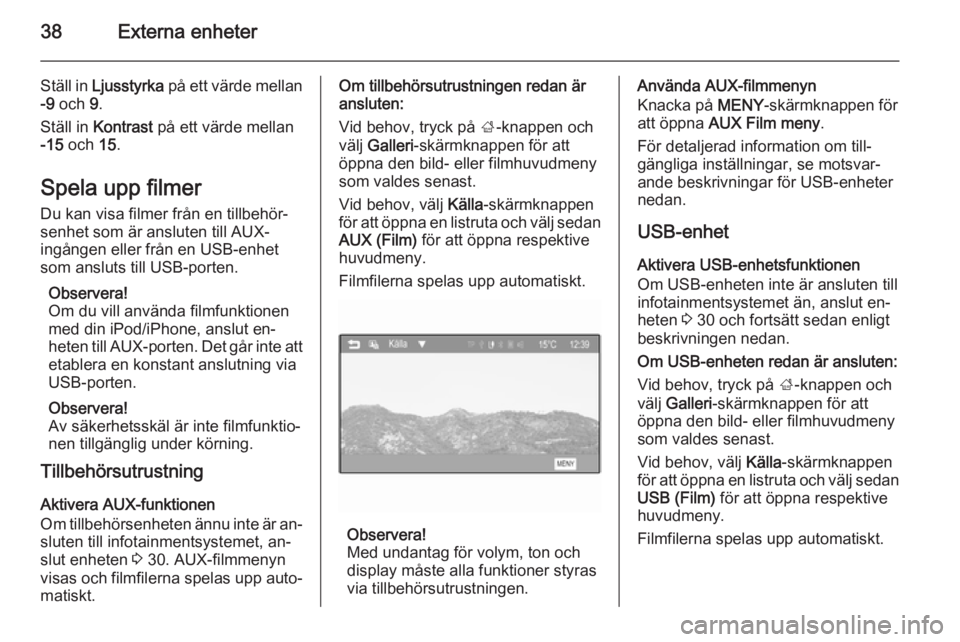
38Externa enheter
Ställ in Ljusstyrka på ett värde mellan
-9 och 9.
Ställ in Kontrast på ett värde mellan
-15 och 15.
Spela upp filmer Du kan visa filmer från en tillbehör‐
senhet som är ansluten till AUX-
ingången eller från en USB-enhet
som ansluts till USB-porten.
Observera!
Om du vill använda filmfunktionen
med din iPod/iPhone, anslut en‐
heten till AUX-porten. Det går inte att etablera en konstant anslutning via
USB-porten.
Observera!
Av säkerhetsskäl är inte filmfunktio‐
nen tillgänglig under körning.
Tillbehörsutrustning
Aktivera AUX-funktionen
Om tillbehörsenheten ännu inte är an‐
sluten till infotainmentsystemet, an‐
slut enheten 3 30. AUX-filmmenyn
visas och filmfilerna spelas upp auto‐
matiskt.Om tillbehörsutrustningen redan är
ansluten:
Vid behov, tryck på ;-knappen och
välj Galleri -skärmknappen för att
öppna den bild- eller filmhuvudmeny
som valdes senast.
Vid behov, välj Källa-skärmknappen
för att öppna en listruta och välj sedan AUX (Film) för att öppna respektive
huvudmeny.
Filmfilerna spelas upp automatiskt.
Observera!
Med undantag för volym, ton och
display måste alla funktioner styras
via tillbehörsutrustningen.
Använda AUX-filmmenyn
Knacka på MENY-skärmknappen för
att öppna AUX Film meny .
För detaljerad information om till‐
gängliga inställningar, se motsvar‐
ande beskrivningar för USB-enheter
nedan.
USB-enhetAktivera USB-enhetsfunktionen
Om USB-enheten inte är ansluten till
infotainmentsystemet än, anslut en‐
heten 3 30 och fortsätt sedan enligt
beskrivningen nedan.
Om USB-enheten redan är ansluten:
Vid behov, tryck på ;-knappen och
välj Galleri -skärmknappen för att
öppna den bild- eller filmhuvudmeny
som valdes senast.
Vid behov, välj Källa-skärmknappen
för att öppna en listruta och välj sedan
USB (Film) för att öppna respektive
huvudmeny.
Filmfilerna spelas upp automatiskt.